Configuration des paramètres WAN L2TP sur le routeur RV34x
Introduction
Un réseau étendu (WAN) est un réseau qui couvre une zone étendue. Un utilisateur ou un réseau d'utilisateurs peut se connecter à Internet par l'intermédiaire d'un fournisseur d'accès à Internet (FAI) qui propose diverses méthodes pour configurer un client avec une connexion Internet. Ces méthodes peuvent être le protocole DHCP (Dynamic Host Configuration Protocol) automatique, le protocole IP (Static Internet Protocol), le protocole point à point sur Ethernet (PPPoE), le protocole PPTP (Point-to-Point Tunneling Protocol), le protocole L2TP (Layer 2 Tunneling Protocol), le pont et la configuration automatique des adresses sans état (SLAAC) pour IPv6.
Il est nécessaire de configurer les paramètres WAN appropriés sur le routeur afin de configurer correctement la connexion Internet en fonction des besoins et de la configuration de votre réseau. Certains paramètres WAN à utiliser sur votre routeur, tels que les noms d'utilisateur, les mots de passe, les adresses IP et les serveurs DNS, doivent vous être fournis par votre FAI.
Dans ce scénario, le routeur va utiliser les paramètres L2TP pour se connecter à Internet. Il s'agit d'un protocole réseau qui utilise un réseau privé virtuel (VPN) pour fournir une connexion sécurisée sur un réseau non sécurisé. Cependant, L2TP seul ne fournit pas une authentification forte. La plupart du temps, il est mis en oeuvre avec IPSec (Internet Protocol Security) pour assurer la confidentialité et la sécurité. La combinaison de ces deux protocoles est généralement appelée L2TP/IPSec.
Objectif
Cet article vise à vous montrer comment configurer les paramètres WAN L2TP sur le routeur RV34x.
Périphériques pertinents
- RV340
- RV340W
- RV345
- RV345P
Version du logiciel
- 1.0.01.18
Configuration des paramètres WAN L2TP
Étape 1. Accédez à l'utilitaire Web du routeur et sélectionnez WAN > WAN Settings.

Étape 2. Dans la table WAN, cliquez sur le bouton Ajouter.

Étape 3. Dans la fenêtre Add/Edit WAN Sub-interface qui s'affiche, cliquez sur l'interface WAN à configurer.

Note: Dans cet exemple, WAN1 est choisi. Voici la configuration par défaut .
Étape 4. Saisissez l'ID de VLAN dans le champ fourni. Dans cet exemple, 1 est utilisé.

Note: La zone Nom de la sous-interface se met automatiquement à jour en fonction de l'ID WAN et VLAN saisi. Dans cet exemple, WAN1.1 s'affiche et indique WAN 1 et VLAN 1.
Étape 5. Cliquez sur l'onglet IPv4.

Étape 6. Cliquez sur la case d'option L2 TP pour choisir le type de connexion.

Étape 7. Sous L2TP Settings, cliquez sur le menu déroulant IP Assignment pour choisir la manière dont l'adresse IP est générée. Les options sont les suivantes :
- DHCP : cette option permet au serveur DHCP de fournir l'adresse IP. Voici la configuration par défaut .
- Static IP (Adresse IP statique) : cette option vous permet d'entrer les adresses spécifiques que votre FAI vous a fournies pour la connexion.

Note: Dans cet exemple, DHCP est choisi.
Étape 8. Entrez l'adresse IP ou le nom de domaine complet (FQDN) du serveur L2TP dans le champ L2TP Server IP/FQDN.
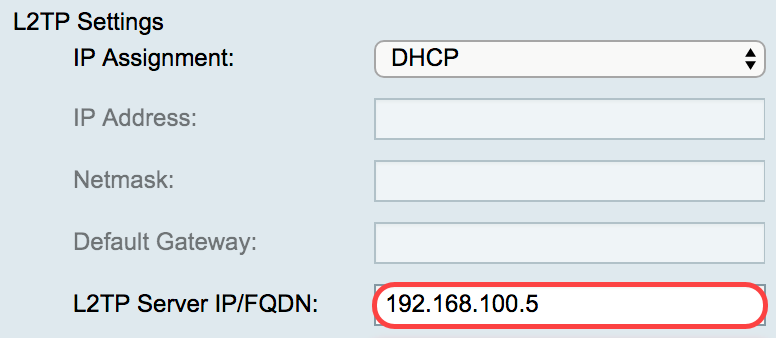
Note: Dans cet exemple, 192.168.100.5 est utilisé comme adresse IP du serveur L2TP.
Étape 9. Saisissez le nom d'utilisateur fourni par votre FAI dans le champ Nom d'utilisateur.

Note: Dans cet exemple, L2TPuser est utilisé.
Étape 10. Saisissez le mot de passe dans le champ prévu à cet effet.

Étape 11. Cliquez sur le menu déroulant pour choisir le serveur DNS. Les options sont les suivantes :
- Use L2TP Provided DNS Server - Permet au routeur d'utiliser les paramètres DNS Server fournis par le serveur PPTP.
- Utiliser DNS comme ci-dessous - Permet d'entrer des adresses DNS spécifiques fournies par votre FAI.

Note: Dans cet exemple, Use L2TP Provided DNS Server est sélectionné.
Étape 12. Cliquez sur une case d'option pour choisir le mode de connexion. Les options sont les suivantes :
- Connect on Demand (Connexion à la demande) : permet la connexion Internet uniquement en cas de trafic. Cette option est idéale si le FAI facture en fonction de la durée d’activité de la connexion. Si vous choisissez cette option, un délai d'inactivité maximal doit être spécifié. Cela déterminerait la durée pendant laquelle la connexion peut être inactive avant d'être interrompue.
- Keep Alive : cette option permet à la connexion Internet d'être active à tout moment.
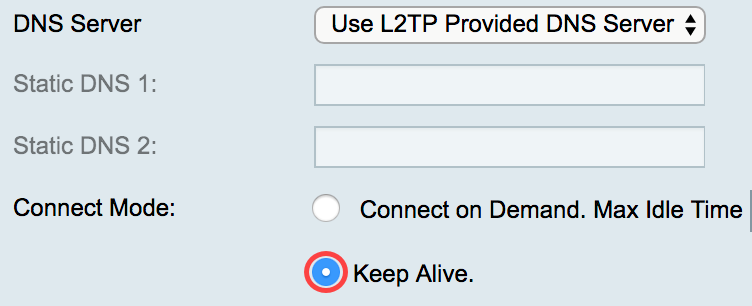
Note: Dans cet exemple, Keep Alive est sélectionné. Voici la configuration par défaut .
Étape 13. Sélectionnez le type d'authentification dans le menu déroulant Authentication Type (Type d'authentification). Les options sont les suivantes :
- Auto : cette option permet au routeur d'envoyer des requêtes au serveur du FAI pour déterminer la méthode d'authentification à utiliser. Le routeur envoie ensuite les informations d’identification d’authentification avec le type d’authentification approprié.
- PAP : le protocole d'authentification par mot de passe est un protocole d'authentification qui transmet des mots de passe ASCII non chiffrés sur le réseau. Il s'agit d'une méthode d'authentification non sécurisée.
- CHAP : le protocole d'authentification à échanges confirmés est un protocole d'authentification qui vérifie l'authentification par le biais d'une connexion en trois étapes. Cette connexion a lieu au moment de la connexion initiale et à des intervalles aléatoires après la connexion initiale.
- MS-CHAP : version Microsoft de CHAP. MS-CHAP est dans un format conçu pour la compatibilité avec les produits Windows NT.
- MS-CHAPv2 - Ceci est une extension de MS-CHAP. MS-CHAPv2 est une méthode d'authentification plus puissante que MS-CHAP en raison d'une clé de chiffrement plus puissante.
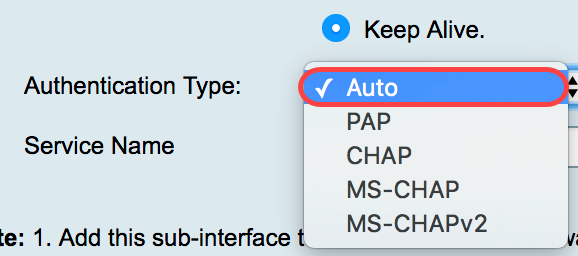
Note: Dans cet exemple, Auto est sélectionné. Voici la configuration par défaut .
Étape 14. Cliquez sur Apply.

Vous avez maintenant correctement défini les paramètres WAN du routeur RV34x sur L2TP.
 Commentaires
Commentaires